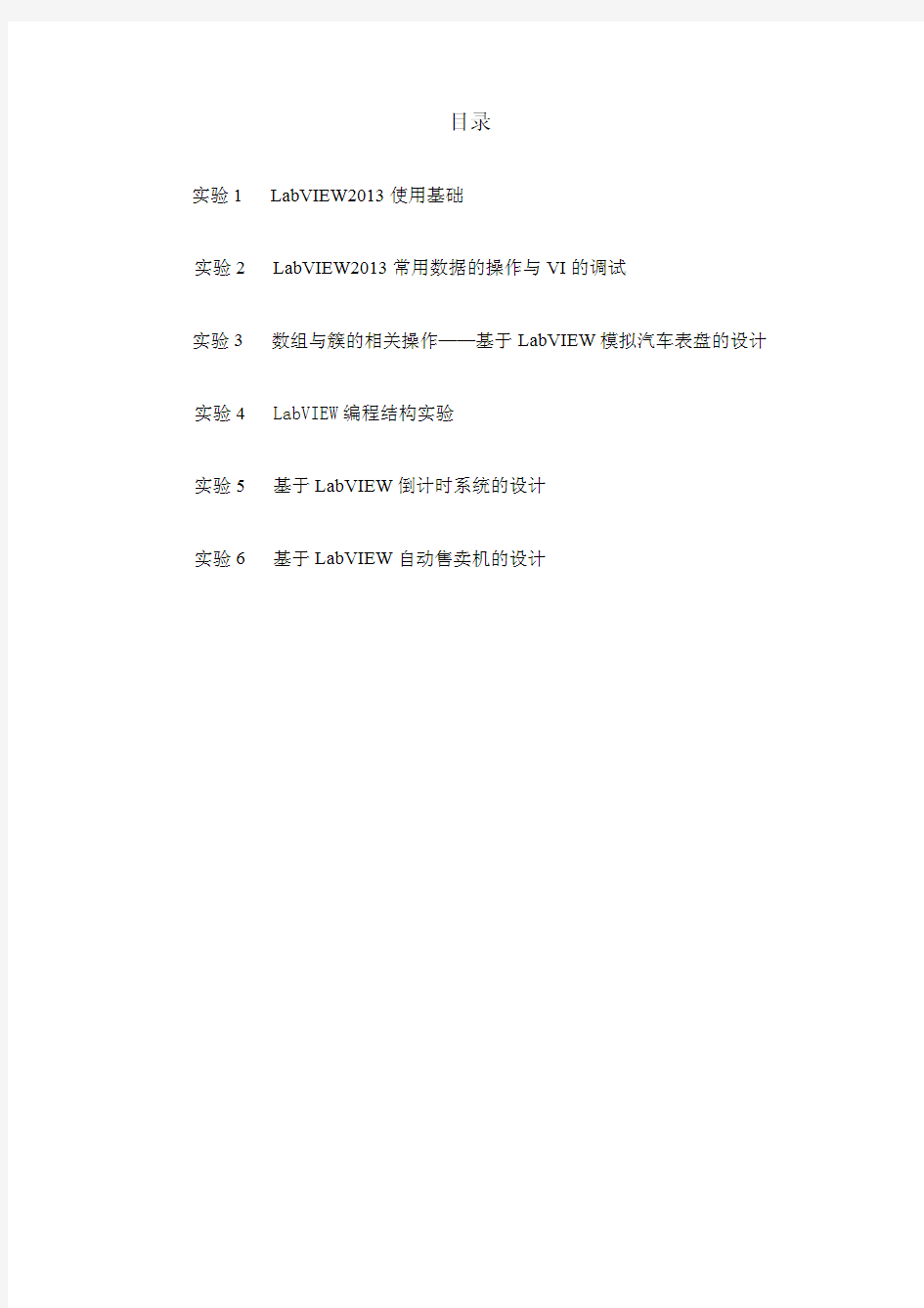

目录
实验1 LabVIEW2013使用基础
实验2 LabVIEW2013常用数据的操作与VI的调试
实验3 数组与簇的相关操作——基于LabVIEW模拟汽车表盘的设计实验4 LabVIEW编程结构实验
实验5 基于LabVIEW倒计时系统的设计
实验6 基于LabVIEW自动售卖机的设计
实验一LabVIEW 2013 使用基础
一.实验目的
1、了解LabVIEW 2013的编程环境,学会基本VI的创建与编辑。
2、掌握常用的数值、布尔与字符串等数据操作方式。
二.实验内容
练习一
创建一个VI,计算两数值的和并显示。
实验步骤:
1、新建一个VI,选择文件—新建VI。
2、前面板的设计
(1)添加两个数值输入控件。依次选择“控件”→“新式”→“数值”→“数值输入控件”,拖入两个数值输入控件到前面板,将标签改为“加数1”,“加数2”。
(2)添加一个数值显示控件。依次选择“控件”→“新式”→“数值”→“数值显示控件”,拖入前面板中,将标签改为“和”。
完成的前面板如图1-1所示。
图1-1 前面板设计
3、程序框图的设计
(1)添加加函数。依次选择“函数”→“编程”→“数值”→“加”,拖入一个加函数到程序框图中。
(2)利用工具面板中的连线工具,完成程序框图中的连线。
完成后的程序框图如图1-2所示。
图1-2 程序框图设计
(3)运行VI程序。点击按钮,改变加数的值,看求和是否正确。
(4)保存正确无误的VI程序。
练习二
利用LabVIEW中布尔开关控制布尔灯的亮灭。
实验步骤:
1、前面板的设计
(1)添加一个布尔开关。依次选择“控件”→“新式”→“布尔”→“垂直遥感开关”,拖入到前面板中,将标签改为“开关”。
(2)添加一个布尔指示灯。依次选择“控件”→“新式”→“布尔”→“圆形指示灯”,拖入前面板中,将标签改为“指示灯”。
完成的前面板如图1-3所示。
图1-3 前面板设计
2、程序框图的设计
(1)用连线工具将开关与指示灯相连。如下图1-4所示。
图1-4 程序框图设计
(2)运行VI程序。点击按钮,点击开关,看指示灯是否亮。
(3)改变开关的机械动作。按停止程序,选中开关,再单击右键,在其快捷菜单中选择机械动作,如图1-5所示,总共有六种选项,依次选用这六种机械动作并运行程序,观察灯的亮灭与开关动作的关系。
图1-5 机械动作
练习三
将两个短字符串连接成一个长字符串进行显示。
1、在前面板中,依次选择“控件”→“新式”→“字符串与路径”→“字符串输入控件”,添加两个字符串输入控件,将标签改为“字符串输入1”与“字符串输入2”。添加一个字符串显示控件,将标签改为“字符串显示”。
2、在程序框图中,依次选择“函数”→“编程”→“字符串”→“连接字符串”,添加一个字符串连接函数,再将各端点连接起来,如图1-6所示。
图1-6 程序框图设计
3、运行程序,改变字符串的输入,查看显示的变化。改变字符串的显示模式,查看几种显示模式的不同之处。
三.思考题
1、一个完整的VI程序由那几部分构成?
2、LabVIEW中的数值的数据类型有哪些?它们之间的区别是什么?
实验二常用数据的操作与VI的调试
一.实验目的
1、熟练常用数据的相关操作。
2、学会VI的基本调试方式。
二.实验内容
基于LabVIEW 2013流水灯的实现。
实验要求:用LabVIEW实现5个布尔灯的交替亮灭,并且由一个滑竿控制指示灯的亮灭时间。
实验步骤:
1、前面板的设计
(1)选择5个圆形布尔灯,“控件”→“新式”→“布尔”→“圆形指示灯”。将其标签依次改为布尔1到布尔5。选择前面板窗口的工具栏中的
按钮,将5个圆形布尔灯水平均匀对齐。
(2)添加一个水平指针滑动杆:“控件”→“新式”—→“数值”—→“水平指针滑动杆”,将其标签改为“时间控制”,修改滑动杆的属性,将滑动杆的“刻度范围”改为“0~1000”。
(3)添加一个停止按键:“控件”→“新式”→“布尔”→“停止按钮”。则建立好的前面板如下图2-1所示。
图2-1 前面板
2、对程序框图的设计
(1)添加一个While循环:“函数”→“编程”→“结构”→“While循环”。然后在while循环中添加一个条件结构。
(2)将滑动杆、布尔灯、停止按钮都拖入到while循环中。
(3)再添加一个“等待时间”函数:“函数”→“编程”→“定时”→“等待”。拖入while循环中。
(4)将各控件都单击右键取消图标显示,节省空间。原件摆放的大致位置如下图2-2所示。
图2-2 程序框图中元件的摆放
(5)将“时间控制”滑动杆的输出端与“等待”时间函数的输入端相连。将“停止按钮”与While循环的条件端口相连。
(6)添加一个“商与余数”函数:“函数”→“编程”→“数值”→“商与余数”,然后再添加一个数值常数,其值设为“5”。
(7)将While循环的“循环计数”端口与“商与余数”函数的“X”端口相连,将“数值常量”与“商与余数”函数的“Y”端口相连,将“商与余数”函数的输出端口与条件结构的“条件选择端口相连”。
(8)给条件结构添加四个分支,选中条件结构,右键单击弹出的快捷菜单中选择“在后面添加分支”,在0到4号分支中的分别放入一个真常量,分别与5个布尔灯相连,再右键单击与条件结构相交的方形结点,选择“未连接时使用默认”,其他4个连接方式相同,则设计完成的程序框图如图2-3所示。
图2-3 完成的程序框图
3、运行程序
单击“运行”按钮,调节滑动杆的值观察流水灯的现象。
4、程序的调试
(1)设置断点调试。在工具栏中选择断点工具,在程序框图中设置断点,检测程序是否是运行到断点处才会停下来,并且高亮显示数据流到达的位置。
(2)设置探针调试。在工具栏中选择探针工具,在程序框图中设置探针,查看数据流中数据的正确性。如图2-4所示,在求余函数后添加探针5,运行程序看探针数据是否是0到4循环出现。
图2-4 指针的设置
(3)高亮显示。点击程序框图中工具栏中的高亮显示按钮,观察框图中数据的流向。
三.思考题
1、VI程序中常用的调试方法有哪些?
2、LabVIEW程序设计中常用的快捷键有哪些?
3、单步运行与循环运行之间的区别是什么?
实验三数组与簇的相关操作
一.实验目的
1、熟练labview中数组与簇的相关操作。
2、学会各数据间的转换。
二.实验内容
基于LabVIEW模拟汽车表盘的设计。
实验要求:利用LabVIEW设计模拟汽车表盘的界面,当开启左、右转向灯开关时,相应的布尔灯亮。油门由旋钮控制,油门控制着转速。档位由滑动杆控制,控制汽车的速度。汽车的油表随着时间而减少,当减少到一定程度,恢复到满格重新开始减少。汽车的控制盘由簇来完成。
实验步骤:
1、前面板设计
(1)添加一个簇框架,将其拖入面板中并将标签改为“模拟汽车控制盘
(2)向簇中添加二个“垂直摇杆开关”,标签分别改为“左转向灯”和“右转向灯”;添加一个“旋钮”控件,标签改为“油门”;添加一个“水平指针滑动杆”,标签改为“档位”。
(3)在前面板中添加二个圆形指示灯,将标签分别改为“左转向灯”、“右转向灯”。
(4)在前面板中添加二个量表,将标签分别改为“转速表”和“速度表”。
(5)添加一个垂直填充滑动杆,然后单击右键选择“转换为显示控件”,将标签改为“油表液位”。
(6)分别修改二个量表的属性,选中量表,右键单击弹出的快捷菜单,选择“属性”,弹出该显示控件的属性框,如图2-1所示,在标尺选项中勾选“显示颜色梯度”,并将刻度范围改成相应的值,“转速表”最大值改为5000,“速度表”最大值改为200。
图2-1 旋钮类属性框
(7)添加一个平面框,依次选择“控件”→“新式”→“修饰”→“平面框”,将显示控件部分框起来,然后使用工具栏中的编辑文本选项,在平面框外添加“模拟汽车显示盘”标签。
(8)添加两个停止按钮,将标签改为“油表停止”、“其他部件停止”。完成的前面板如图2-2所示。
图2-2 完成的前面板
2、程序框图的设计
(1)添加一个While循环:“函数”→“编程”→“结构”→“While循环”。
(2)添加一个“按名称解除捆绑”函数:“函数”→“编程”→“簇、类与变体”→“按名称解除捆绑”,如图2-3所示。
图2-3 按名称解除捆绑”函数位置
(3)将“按名称解除捆绑”函数、“模拟汽车控制盘”簇、左转向灯、右转向灯、“其他部件停止”按钮、转速表和速度表都拖入到while循环中。
(4)添加二个乘法函数,将其拖入到while循环中。
(5)将各函数如图2-4所示连接起来。
图2-4 完成的第一个while循环
(6)再添加一个while循环,同时在这个while循环中再加入一个for循环,右键单击For循环边框,在弹出的快捷菜单中选择“条件接线端”命令。
(7)将“油表停止”按钮放在For循环内,与For循环的条件接线端相连,并且与While循环的条件接线端相连,此时会出现错误,此时选中隧道口,单击右键弹出的快捷菜单,选择“最终值”即可消除错误。
(8)在For循环的的循环计数端口添加一个数值常量,将数值改为10。
(9)为For循环添加一对移位寄存器,右键单击For循环框架,弹出的快捷菜单选择“添加移位寄存器”项。
(10)为移位寄存器端口添加一数值常量10,将油表液位放置在For循环内,添加一个“减1”函数。
(11)将移位寄存器端口分别与油箱液位和减1函数输入端相连,将减1函数输出端与移位寄存器的另一端口相连。
(12)添加一延时函数:“函数”→“编程”→“定时”→“等待”。将延时时间设为1000。
则设计完成的程序框图如图2-5所示:
图2-5 完成的程序框图
3、运行程序。
单击“运行”按钮,改变相应的输入量,观察前面板中显示控件的变化。三.思考题
1、数组与簇之间的区别是什么?
2、在前面板添加的平面框的作用是什么?是否参与运算?
实验4 LabVIEW编程结构实验
一.实验目的
1、学习并掌握For循环和While循环以及它们的不同点。
2、学习移位寄存器的使用。
3、学习顺序结构,条件结构的使用。
二.实验内容
1、For循环和While 循环
当程序有循环次数时,我们使用For循环。在程序框图中添加For循环:“函数”→“结构”→“For循环”,其示意图如图4-1所示。
图4-1 For循环示意图
特别注意:当For循环的输入数据是一个数组时,如果不给定循环次数,则数组的大小将决定循环的循环次数,如果同时输入两个数组,循环次数以数组个数最小的决定。
当具体的循环次数不可知时,我们使用While循环:“函数”→“结构”→“While循环”,其示意图如图4-2所示。
图4-2 While 循环示意图
特别注意:无论何时都要给循环结构一个有效的停止条件,否则可能使程序陷入死循环的状态。
2、移位寄存器和反馈节点
2.1移位寄存器
移位寄存器可以将数据从一个循环周期传递到另外一个周期。在程序设计中,经常要用到它.创建一个移位寄存器的方法是,用鼠标右键单击循环的左边或者右边,在快捷菜单中选择添加移位寄存器。如图4-3所示。
图4-3 移位寄存器的添加
移位寄存器在流程图上用在循环边框上相应的一对端子来表示。右边的端子中存储了一个周期完成后的数据,这些数据在这个周期完成之后将被转移到左边的端子,赋给下一个周期。移位寄存器可以转移各种类型的数据--数值、布尔数、数组、字符串等等。它会自动适应与它连接的第一个对象的数据类型。图4-4表示了它的工作过程.
图4-4移位寄存器的工作过程
操作实例4.1.
输入数值n,计算n!。
1、前面板设计
(1)添加一个数值输入控件,将标签改为“数值n”。
(2)添加一个数值显示控件,将标签改为“n!的值”。
前面板设计如图4-5所示。
图4-5 前面板
2、框图程序设计
(1)添加一个For循环:“函数”→“编程”→“结构”→“For循环”。
(2)将“数值n”输入控件与For循环的循环总线接线端相连。在For循环框架上添加一个移位寄存器,右键单击For循环框架,弹出的快捷菜单选择“添加移位寄存器”项。
(3)初始化移位寄存器,在For循环外添加一数值常量,将数值大小改为1,并与移位寄存器的左端口相连。
(4)在For循环内添加一加1函数,将For循环的循环计数接线端与加1函数的输入端口相连。
(5)添加一个乘法函数,将移位寄存器的左端口与乘法函数的一输入端口相连,将加1函数的输出端口与乘法函数的另一端口相连。
(6)将乘法函数的输出端口与移位寄存器的右端口相连。
(7)将移位寄存器的右端口与“n!的值”的数值显示控件的输入端相连。
框图程序设计如图4-6所示。
图4-6 程序框图设计
3、分支结构:条件结构
操作实例4.2
创建一个VI以检查一个数值是否为正数。如果它是正的,VI就计算它的平方根,反之则显示出错。
1、前面板设计
打开一个新的前面板,并按照图4-7所示创建对象。控制对象用于输入数
值,显示对象用于显示该数值的平方根。
图4-7 前面板
2、程序框图设计
按图4-8设计程序框图。
图4-8程序框图
(1)从(“函数”→“结构”)中选择一个条件结构,并放置在程序框图中。条件结构是一个可以改变大小的方框。先来做“假”的情况。
(2)添加一个数值常量,这里用于显示错误的代数值-999.00。
(3)添加一个对话框函数,在这里它用于显示一个对话框,内容是Error。
(4)再做“真”的情况,照程序框图下半部分构造。该VI在“真”或者“假”情况下都会执行。如果输入的数值大于等于0,VI会执行真分支,返回该数的平方根,否则将会输出-999,并显示一个对话框,内容为Error。
返回前面板,运行该VI。修改标签为Number的数字式控制对象的数值,分别尝试一个正数和负数。注意,当把数字式控制对象的值改为负数时,LabVIEW 会显示Case结构的FALSE Case中设置的出错信息。
3、顺序结构
操作实例4.3
创建一个 VI,计算生成等于某个给定值的随机数所需要的时间。
打开一个新的前面板,并按照下图所示创建前面板。
图4-9前面板
我们约定数据是0到100范围的整数。当前值用于显示当前产生的随机数。“执行次数”用于显示达到指定值循环执行的次数。匹配时间用来显示达到指定值所用的时间。
程序框图设计
100.00
给定数据当前值
执行次
配
1000.
匹配时
图4-10程序框图设计(共3帧)
(1)在流程图中放置顺序结构。
(2)用鼠标右键单击帧的边框,在快捷菜单中选择“在后面添加帧”,创建一个新帧。重复这个步骤,再创建一个帧。共3桢。
(3)选中第0桢,设置读取初始时间(子)程序
(4)第0帧的下边框上含有一个小方框,其中有一个箭头。这个方框叫做顺序局部变量,可以在同一个顺序结构中的各个帧之间传递数据。用鼠标右键单击第0帧的底部边框,选择“添加顺序局部变量”,创建顺序局部变量。顺序局部变量显示为一个空的方块。当您将某个功能函数与顺序局部变量相连时,方块中的箭头就会自动显示。
(5)时间计数器函数——返回启动到现在的时间(以毫秒为单位)。在这
里例子里需要使用两个这个函数。另一个在第2帧中。
(6)按图连好线。转入第1帧。该帧是匹配计算,内含一个循环结构。该
图中使用的新函数有:Round to Nearest函数(Functions?Numeric)——在
该例中,它用于取0到100之间的随机数到距离最近的整数。不等于函数——在该例中,它将随机数和前面板中设置的数相比较,如果两者不相等会返回TRUE值,否则返回FALSE。加1函数——在该例中,它将While循环的计数器加1。
(7)按图连好线。转入第2帧在第0帧中,时间计数器功能函数将以毫秒为单位表示当前时间。这个数值被连到顺序局部变量,这样它就可以被后续的帧使用。在第1帧中,只要函数返回的值与指定值不等,VI就会持续执行While 循环。在第2帧中,时间计数器功能函数以毫秒为单位返回新的时间。VI从中减去原来的时间(由第0帧通过顺序局部变量提供)就可以计算出花费的时间。
返回前面板,在给定数据控制对象中输入一个数值,执行该VI。
三.思考题
1、说明for循环和while循环的区别。
2、使用公式节点时,如果输入变量的名称同输出变量的名称相同会怎么样?
实验五基于LabVIEW倒计时系统的设计
一.实验目的
1、学会LabVIEW中局部变量和全局变量的创建与使用。
2、学会节点的创建和使用方法。
3、学会子程序的设计。
二.实验内容
基于LabVIEW倒计时的设计。
实验要求:通过下拉列表可以设置倒计时的时间,当单击“开始倒计时”时,
其他按键禁用并变为灰色,当倒计时间到,程序停止运行,也可以通过停止按钮
来停止程序运行。
实验步骤:
1、前面板的设计
(1)添加一个枚举控件:“控件”→“新式”→“下拉列表与枚举”→“枚举”。将标签改为“定时时间选择”,右键单击枚举控件弹出的快捷菜单选择“编辑项”,弹出编辑项对话框,设置常用的定时时间,如图5-1所示。
图5-1 定时时间的设置
(2)添加一滑动开关控件,将开关标签改为“开始倒计时”。
(3)添加一字符串显示控件,将字符串显示控件的标签设为“不可见”。
(4)添加一停止按钮:“控件”→“新式”→“布尔”→“停止按钮”。
前面板设计如图5-2所示。
图5-2 前面板的设计
2、程序框图的设计
(1)添加一While循环:“函数”→“编程”→“结构”→“While循环”。
(2)在While循环内添加二个条件结构:“函数”→“编程”→“结构”→“条件结构”。分别将枚举控件的输出端口和滑动开关的输出端口与二个条件结构的条件接线端相连。
(3)在与枚举控件相连的条件结构中共添加五个分支,五个分支的名称分别为“10秒”、“30秒”、“1分钟”、“15分钟”、“30分钟”。在相应的分支内分别添加一数值常量,其值分别为“10”、“30”、“60”、“900”、“1800”。
(4)在与滑动开关相连的条件结构的真分支中添加一已用时间函数:“函数”→“编程”→“定时”→“已用时间”。将已用时间设置为1秒。
(5)将与枚举控件相连的条件结构的各分支中的数值常量与已用时间函数的“目标时间”端口相连。
(6)在已用时间函数的“自动重置”端口添加一假常量。
(7)在第二个条件结构中添加一减法函数:“函数”→“编程”→“数值”→“减法”。将第一个条件结构的各分支中的数值常量与减法函数的上端口相连,将已用时间函数的“已用时间”端口与减法函数的下端口相连。
(8)添加一格式化日期/时间字符串函数。将减法函数的输出端口与格式化日期/时间字符串函数的“时间标识”端口相连。
(9)在格式化日期/时间字符串函数的“时间格式字符串”端口创建一字符串常量,在常量内输入“%M:%S”。
(10)将格式化日期/时间字符串函数的“日期/时间字符串”输出端口与字符串显示控件的输入端口相连。
(11)在第二个条件结构真分支内创建一数值常量,将其值设为“2”,在假分支中创建一数值常量其值为“0”。
(12)分别创建“定时时间选择”和“开始倒计时”的禁用属性节点,并将其转化为写入。将数值常量2和数值常量0分别与二个禁用结构的输入端口相连。
(13)在条件结构外添加一复合运算函数:“函数”→“编程”→“布尔”→“复合运算”,将复合运算修改为或运算。将停止按钮与或运算的一端相连,将已用时间函数的“结束”端口与或运算的另一端口相连,将或运算的输出端口与While循环的循环条件接线端相连。
(14)在While循环外创建字符串显示控件的“值”属性节点,并将其转化为写入,在“值”输入端创建一字符串常量,其值为“00:00”。
框图程序设计如图5-3所示。
图5-3 程序框图的设计
3、运行程序。
单击“运行”按钮,设定倒计时时间,打开倒计时开关,观察实验现象,如
图5-4为程序运行界面。
图5-4 程序运行界面
三.思考题
1、简述局部变量和全局变量的区别,并说明在使用局部变量和全局变量时应该注意哪些事项。
2、程序设计中子VI的功能是什么?创建子VI有哪两种方法?创建一个子
VI最主要的工作是什么?
《虚拟仪器程序设计》实验指导书机械与电气工程学院舒华戴新编 广州大学2009年
目录 实验1 熟悉LabVIEW编程环境 实验1-1 LabVIEW的基本操作 (1) 实验1-2 练习 (4) 实验2 控件与程序框图应用 实验2-1 虚拟仪器前面板的设计 (5) 实验2-2 编写简单的LabVIEW 程序 (6) 实验3 子VI程序设计及调试程序技巧 实验3-1 创建子程序 (8) 实验3-2 子程序的调用 (10) 实验3-3 程序调试技巧 (12) 实验4 程序结构(1) 实验4-1 使用for循环结构 (14) 实验4-2 使用while循环结构 (16) 实验5 程序结构(2) 实验5-1 使用条件结构 (18) 实验5-2 使用顺序结构 (19) 实验5-3 使用事件结构 (20) 实验6 数据的表达与图形显示 实验6-1 Waveform Graph的应用 (23) 实验6-2 比较Waveform Chart和Waveform Graph (24) 实验6-3 使用XY Graph显示图形 (26) 实验6-4 公式节点及图形显示 (27) 实验6-5 虚拟信号发生器 (28) 实验7 非连线的数据传递方式 实验7-1 控制仿真 (30) 实验7-2 数制变换及计数仿真 (32) 实验7-3 全局变量编程 (33) 实验8 文件操作 实验8-1 文本文件操作 (34) 实验8-2 电子表格文件操作 (35) 实验8-3 仿真温度数据的记录 (36) 实验8-4 仿真温度数据的读取 (37) 实验9 应用程序设计 实验9-1 构建简单的信号分析与处理系统 (38) 实验9-2 频率响应函数与数字滤波实验 (38)
实验报告一 课程名称虚拟仪器 实验项目熟悉编程环境与基本编程操作 实验仪器计算机 系别: guangdian 专业: 班级/学号: 学生姓名: 实验日期:2011年3月 成绩: _____________________ 指导教师: ____________________
实验一熟悉编程环境与基本编程操作 一、实验目的 1.理解LabVIEW的运行机制,熟悉LabVIEW编程环境。 2.掌握基本编程操作,包括VI程序的创建、编辑、运行与调试。 3.理解LabVIEW模块化编程思想,掌握子VI的创建、编辑及调用。 二、实验仪器及材料 主要设备有计算机, LabVIEW8.5软件。 三、实验内容及步骤 教材第82—83页练习4.2,创建VI后保存为Thermometer.vi。 1.打开一个新的前面板 2.从控件菜单选择一个温度计放到前面板 3.在温度计上用右键单击设定一个精确的温度值,选择Visible》Digital Display 4.将VI保存为Thermometer.vi 教材第107—108页练习5.2,打开练习4.2所创建的VI,将其转变成一个子VI。 1打开4.2创建的Thermometer.vi 2.为该VI创建一个图标,从VI图标窗格选择Edit Icon…,单击OK返回主VI
3从图标弹出菜单中选择Show Connector创建连接器。 4将端子指派给温度指示器,使用Writing工具单击连接器端子,端子就会变成黑色,然后单击温度计指示器。 5在温度计指示器的弹出菜单选择Description and Tip…为温度指示器编制文档 6选择File》Save将修改保存。 四、收获与体会
虚拟仪器实验报告三 专业年级机电113 姓名胡燕学号2011012579 成绩 一、实验目的: 学习掌握LabVIEW的程序结构,并对基本的结构:顺序结构、for循环,while循环、case结构、事件结构、使能结构、公式节点进行应用。 二、实验内容: 1 顺序结构(Sequence Structure) 2 For循环 3 While循环 4 Case结构 5 事件结构(Event Structure) 6 使能结构 7 公式节点(Formula Node) 8 跟着实例学—模拟温度采集监测系统 9 完成课后习题 三、实验步骤: 1 针对每种程序结构,首先学习程序结构的基本原理以及使用方法。 2 学习怎么在LabVIEW中建立该种程序结构 3 了解该种程序结构的数据基本传送类型 4 学习编写LabVIEW程序 5 完成该程序结构的练习题,加深对该种结构的应用 6完成课后题 四、实验总结: 本次上机实验主要学习了LabVIEW的程序结构,通过多程序结构的学习更加加深了对LabVIEW的兴趣,与其它软件对比,更加了解到LabVIEW 程序结构变成的简单以及实用性。 本次主要学习顺序结构、for循环、while循环、case结构、事件结构、使能结构和公式节点的基本编程方法和原理,以及简单的应用。通过使用各个结构进行编程发现LabVIEW的实用性。老师演示各个例题时发现做题方法的多样性。通过本次编程也对LabVIEW的数据类型以及类型的基本变换更加深入的学习了 本次实验接触到了更多的新知识,实验过程中遇到很多问题,但在老
师的指导下和同学的帮助下都把这些问题一一解决了。本次实验过后对虚拟仪器这门课程有更浓厚的兴趣了。 五、实验作业: 1. 利用顺序结构和timing面板下的tick count VI,计算for循环1000000 次所需的时间。 前面板贴图 第0帧 第一帧
L a b V I E W实验指导书集团标准化办公室:[VV986T-J682P28-JP266L8-68PNN]
实验1 LabVIEW编程环境与基本操作实验 一、实验目的 ●了解LabVIEW 7 Express的编程环境。 ●掌握LabVIEW的基本操作方法,并编制简单的程序。 二、实验设备 安装有LabVIEW 7 Express的计算机 三、实验内容 1、LabVIEW的工作环境 1)启动界面 对话框各按钮作用如下: 【New】——创建一个新的VI(Virtual Instument)程序。【Open】——打开一个已有的VI程序 【Configure】——设置NI的测量和控制工具,如DAQmax的设置【Help】——LabVIEW帮助 2)面板窗口和框图程序窗口
①前面板窗口工具栏: (Run,运行) (Abort Execution,终止运行) (Pause/Continue,暂停/继续) (Run Continuously,继续运行)(Text Settings,字体设置)(Align Objects,排列方式) (Distrbute Objects,分布方式) (Reorder,重叠方式) ②框图程序工具栏 (Highlight Execution,高亮执行) (Start Single Stepping,单步执行) (Start Single Stepping) (Step Out) 2、LabVIEW模板介绍 1)工具模板(Tools Palette)2)控制模板(Control Palette) 3)功能模板 (Functions Palette) 3、LabVIEW程序设计的一般过程 1)前面板设计 使用输入控件器和输出指示器来构成前面板。控制器是用户输入数据到程序的方法,而指示器显示程序产生的数值。 2)框图程序的组成
成都理工大学工程技术学院 虚拟仪器技术实验报告 专业: 学号: 姓名: 2015年11月30日
1 正弦信号的发生及频率、相位的测量实验内容: ●设计一个双路正弦波发生器,其相位差可调。 ●设计一个频率计 ●设计一个相位计 分两种情况测量频率和相位: ●不经过数据采集的仿真 ●经过数据采集〔数据采集卡为PCI9112〕 频率和相位的测量至少有两种方法 ●FFT及其他信号处理方法 ●直接方法 实验过程: 1、正弦波发生器,相位差可调 双路正弦波发生器设计程序:
相位差的设计方法:可以令正弦2的相位为0,正弦1的相位可调,这样调节正弦1的相位,即为两正弦波的相位差。 2设计频率计、相位计 方法一:直接读取 从调节旋钮处直接读取数值,再显示出来。 方法二:直接测量 使用单频测量模块进行频率、相位的测量。方法为将模块直接接到输出信号的端子,即可读取测量值。 方法三:利用FFT进行频率和相位的测量 在频率谱和相位谱上可以直接读取正弦信号的主频和相位。 也可通过FFT求得两正弦波的相位差。即对信号进行频谱分析,获得信号的想频特性,两信号的相位差即主频率处的相位差值,所以这一方法是针对单一频率信号的相位差。 前面板如下:
程序框图: 2幅频特性的扫频测量 一、实验目的 1、掌握BT3 D扫频仪的使用方法。 2、学会用扫频法测量放大电路的幅频特性、增益及带宽。 二、工作原理 放大电路的幅频特性,一般在中频段K中最大,而且基本上不随频率而变化。在中频段以外随着频率的升高或降低,放大倍数都将随之下降。一般规定放大电路的频率响应指标为3dB,即放大倍数下降到中频放大倍数的70.7%,相应的频率分别叫作下限频率和上限频率。上下限频率之间的频率范围称为放大电路的通频带,它是表征放大电路频率特性的主要指标之一。如果放大电路的性能很差,在放大电路工作频带内的放大倍数变化很大,则会产生严重的频率失真,相应的
虚拟万用表的实现 1实验目的 (1)学习Labview编程语言的开发环境 (2)了解前面板对象的调用、设置以及编程 (3)了解框图程序的常用节点 2 实验任务 设计虚拟数字万用表 基本要求: z设置电源开关:电源开时,数字万用表工作;电源关时,数字万用表不工作。 z设置数值显示屏:显示数字万用表测量的数据。 z设置档位选择旋钮:电阻档200、2K、20K、200K、20M五档;直流电流档200mV、2V、20V、200V、500V五档;交流电压档200V、500V 两档;直流电流档2mA、20mA、200mA、10A四档。 z设置数值单位提示显示:档位选择正确时,提示单位。 z设置超量程显示及报警:电源开关关闭时,提示“电源关”;档位选择错误时,给出档位选择错误提示;数值超出档位值时,给出超出量程提示; 同时给出报警信号。 z分单次测量、连续测量两种方式。单次测量时,仅测量显示测量时刻的值;连续测量时,不断的进行测量和显示。 z设置产生电阻值、直流电压、交流电压、直流电流的虚拟信号源。 附加要求(选作): 在产生的虚拟信号源上叠加噪声,以复现现实世界真实信号的特点。 3 实验原理 虚拟数字万用表的主要功能是对测量电路采集进来的数据进行处理和显示,整体是一个while循环,当电源打开且按下单次测量或多次测量按钮时,万用表工作,内部分为数据选择、数据判断、数据显示三部分。 z数据选择:是一个case结构,数据流旋钮的不同位置通过不同的数据通
道。 z数据判断:由两个case结构嵌套而成,外层的case针对不同的档位判断是否超出量程;内层的case当数值在范围内时开通数据通道,反之关闭 数据通道,给出错误提示。 z数据显示:由一个字符串显示变量、一个布尔显示变量、一个双精度浮点显示变量组成。 4 实验步骤 4.1前面板设计 图1是前面板的总体视图,分为信号源和数字万用表两个显示区。 图1 虚拟万用表前面板视图 1、完成信号源的设计 采用前面板“转盘”控件,在其上点击鼠标右键,选择“属性”——“外观”,通过修改标签,可以设置该控件的名称;选择“标尺”,设置“刻度范围”,可以设置该控件的数据范围,最终达到图1的显示效果。 2、完成数字万用表的设计 (1)采用前面板“转盘”控件,在其上点击鼠标右键,选择“文本标签”,然后再次选择“属性”——“文本标签”,可以修改该转盘上各档位的显示内容,如图2所示。 (2)按图1选择波形图作为连续测量时测量数据的显示窗口。 (3)选择数值显示控件作为数据显示和提示窗口。 (4)选择数值输入控件作为单次或多次测量的选择开关,对其设置如图3
LabVIEW课程设计 报告书 班级 学号 姓名 一、基础题
1、用labview的基本运算函数编写以下算式的程序代码: 首先在前面板创建一个数值输出控件,然后在程序框图中按照上图连接线路,点击运行,程序结果。 2、利用摄氏温度与华氏温度的关系C = 5(F ?32) / 9编写一个程序,求华氏温度 (F)为32, 64, 4, 98.6 , 104, 212时的摄氏温度。
在程序前面板创建一个数值输入控件和一个数值显示控件,在程序框图中添加一个公式节点,添加一个输出和一个输入分别输入和显示控件项链,在公式节点框图中输入温度转换公式,然后在面前扮输入相应的温度点击运行,得到相应的结果。 3、创建一个2行3列的二维数组控制件,为数组成员赋值如下: 00 .600.500.400.300.200.1 在前面板创建一个数组显示控件,然后将1、2、3创建成数组第一行,4、5、6创建成数组第二行,再将两行创建成一个两行三列的二位数组,点击运行显示输 出结果。 4、用数组创建函数创建一个二维数组显示件,成员为:
1 2 3 4 5 6 2 3 4 5 6 1 3 4 5 6 1 2 4 5 6 1 2 3 编程将上述创建的数组转置为: 1 2 3 4 2 3 4 5 3 4 5 6 4 5 6 1 5 6 1 2 6 1 2 3 先在面前板上创建一个上图这样的数组。再创建两个显示数组(一个为显示数组,另一个为转换后数组),在程序框图上面按照下图连线,在原数组和转换后数组之间接一个“二维数组转制”, 点击运行后显示为:
5、创建一个簇控制件,成员分别为字符型控制件姓名,数值型控制件学号,布 尔型控制件注册。从这个簇控制件中提取出簇成员注册,显示在前面板上。 在面板上添加一个簇,在族里分别添加一字符显示控件,数值显示控件,布尔型 显示控件,程序框图连接如图: 先解除捆绑然后再捆绑,输入姓名、学号点击运行在输出簇里显示。 6、创建一个字符串显示件,程序运行后显示当前系统日期、时间和自己的班级、姓名。
虚拟仪器仪表综合实验装置实验指导 书 1
实验一 温度传感器实验 一、 实验目的 掌握温度传感器的特性、 工作原理及其应用。 二、 实验原理 实验电路图如图1-2所示, R2用作加热电阻, R3为负温度系数热敏 电阻NTC, 用来检测加热温度的变化, R3、 R4、 R5、 R6组成全桥电路, 当J1的1-2端、 J2的1-2端断开时, 则桥路后面的精密仪器放大器的输入电压为0, 此时能够经过调节电位器RW 对放大电路进行调0; 当J1的1-2端、 J2的1-2端接通时, 则桥路的输出电压信号经放大调理电路放大, 从而在Uo 的输出端得到随加热温度变化而变化的电压信号。 本实验中的温度传感器采用了热敏电阻, 热敏电阻是一种对热敏感的电阻元件, 一般用半导体材料做成, 能够分为负温度系数热敏电阻NTC( Negative Temperature coefficient Thermistor) 和正温度系数热敏电阻PTC( Positive Temperature Coefficient Thermistor) , 临界温度系数热敏电阻CTR( Critical Temperature Resistor) 三种, 本实验用的是负温度系数热敏电阻NTC, NTC 一般是一种氧化物的复合烧结体, 特别适合于C 0300~100-之间的温度测量, 它的电阻值随着温度的升高而减小, 其经验公式为: ??? ? ?-=0110T T B T e R R , 式中, R0是在25C 0时或其它参考 温度时的电阻, 0T 是热力学温度( K) , B 称为材料的特征 温度, 其值与温度有关, 主要用于温度测量。 NTC 和PTC 的特征曲线如图1-1所示:
《虚拟仪器技术》 实验指导书 信息与通信工程学院 2014年3月
前言 一、课程性质 本课程是电子信息工程专业必修的专业实验课程。 通过本课程的教学,使学生深刻体会到虚拟仪器技术的应用,掌握LabVIEW的常用控件和函数,具备研究和开发虚拟仪器系统的能力。 二、项目设置 本课程总学时为16,开设的具体实验项目如下: ●实验1 小车行驶控制设计(4学时,必修) ●实验2 交通灯控制设计(4学时,选修) ●实验3 去极值平均滤波器的设计(4学时,必修) ●实验4 信号的拉氏变换和幅值分析(4学时,选修) ●实验5 信号生成器的设计(4学时,必修) ●实验6 二进制文件的读写操作(4学时,必修) 实验1-6均为设计性实验。 三、专业安排 电子信息工程专业选修全部实验。 四、本书特点 本指导书的特点是引入工程项目机制来管理实验项目,着重培养学生的方案设计、算法分析和现场调试能力,为将来成为卓越工程师打下坚实的基础。
目录 前言.................................................................................................................................. I 开发平台.. (1) 实验1 小车行驶控制设计 (5) 实验2 交通灯控制设计 (7) 实验3 去极值平均滤波器的设计 (8) 实验4 信号发生器的设计 (9) 实验5 信号的拉氏变换和幅值分析 (11) 实验6 二进制文件的读写操作 (13)
开发平台 一、虚拟仪器简介 虚拟仪器以计算机为核心,将计算机与测量系统融于一体,用软件代替传统仪器硬件的功能,用显示器代替传统仪器面板的测量仪器。 操作人员用鼠标和键盘控制仪器的启动、运行、结束,完成被测信号的数据采集、信号分析、谱图显示、数据存储回放及输出。 二、LabVIEW功能组成 图1.1 LabVIEW功能组成 三、LabVIEW开发流程 为项目建立文件夹,把相关的源程序和头文件等都保存到此文件夹。 1、启动LabVIEW 首先双击桌面LabVIEW图标,启动LabVIEW。 图1.2 LabVIEW启动界面 2、建立VI或工程 单击文件菜单,在下拉菜单选中新建VI或新建工程选项。 3、保存工程 单击文件菜单,在下拉菜单选中保存全部选项。
实验报告 课程名称虚拟仪器技术分析与设计 专业测控技术与仪器 班级1301 学号20 姓名郭鹏 实验一 LabVIEW虚拟温度检测系统 一、实验目的 1.了解LabVIEW的编程环境。
2.掌握LabVIEW的基本操作方法,并编制简单的程序。 3.学习建立子程序的过程 二、实验内容 1.建立一个测量温度的VI。 a.实验步骤 1)选择File?New,打开一个新的前面板窗口。 2)从Controls?Numeric中选择Tank放到前面板中。 3)从“结构”里选择一个for循环,用一个随机数乘与100输出到温度计 b.实验结果 前面板图: 程序框图: 三、实验总结 1.总结VI基本编程的快捷操作。 答:显示程序框图或前面板ctrl+E 框图中,对象的移动:shift+鼠标选择移动;对象的复制:ctrl+鼠标选择移动; 对象的删除:鼠标选择,按<退格>;前面板与框图并排:ctrl+T 工具(Tools)模板:在前面板或框图中按住
石家庄铁道大学实验报告课程名称虚拟仪器技术分院试1304 班桌号 实验者姓名钱玉喜实验日期2016 年月日 评分教师签名 实验项目名称实验一 练习1:分别利用for和while循环的移位寄存功能,用两种方法求0+5+10+15…+45+50的值(等差数列的和)。
练习2:设计一评分程序,输入不同的分数会得到不同的评论,分数小于60,“不及格”指示灯会亮起来,同时显示字符串“你没有通过考试”;分数在60~69之间,“及格”指示灯会亮起来,同时显示字符串“及格”;分数在70~79之间,“中等”指示灯会亮起来,同时显示字符串“你考试通过了”;分数在80~89之间,“良好”指示灯会亮起来,同时显示字符串“成绩良好”;分数在90~99之间,“优秀”指示灯会亮起来,同时显示字符串“恭喜”;分数为100,“第一名”指示灯会亮起来,同时显示字符串“第一名”;如果输入为0~100以外的数字,会有错误提示,同时显示字符串“错误”。
石家庄铁道大学实验报告课程名称虚拟仪器技术分院试1304 班桌号 实验者姓名钱玉喜实验日期2016 年月日 评分教师签名 实验项目名称实验二 练习3:用顺序结构实现数值匹配:输入1~100之间的任意1个整数,然后系统随机产生1~100之间的整数,直到和预先输入的整数一样,然后输出匹配的次数和匹配的时间。
练习100次累加,用累加值除以循环次数,求这些随机数的平均数。再用判断平均数是否在范围内,如果在此范围内则点亮指示灯,‘比较’子模板中的‘判定范围并强制转换’函数判断数的范围。
石家庄铁道大学实验报告课程名称虚拟仪器技术分院试1304 班桌号 实验者姓名钱玉喜实验日期2016 年月日 评分教师签名 实验项目名称实验三 练习1:建立一个VI,产生一个包含20个随机数的数组,并输出它的第1,5,12,18个元素所组成的数组。
北京理工大学珠海学院 工程测试技术 实验指导书 指导教师:周靖 班级: 姓名: 工业自动化学院 2017年4月
前言 测试技术是具有实验性质的测量技术,与计算机技术、自动控制技术、通信技术构成完整的信息技术学科,主要研究各种物理量的测量原理和测量信号的分析处理方法,是进行各种科学实验研究和生产过程参数检测等必不可少的手段。随着现代信息技术的不断发展,机械工程测试作为一门与之密切相关的课程,其重要性是不言而喻的,这是一门以算法为核心的理论性、工程实用性均较强的课程。但由于目前关于信号处理的有关书籍大都是只讲解算法和推导过程,而与工程实际联系很少,这使得书中所涉及的有关概念比较抽象,再加上教学方法和手段的单一以及实验条件的限制,长期以来使该课程一直处于“难教难学”的一种境地,学生很难把书中所讲的数学函数与实际的波形联系起来,给学习带来了很大的困难,大大降低了学生的学习积极性,影响了本课程的教学效果。因此, 如何有效的理论联系实际,提高教学质量和教学效果一直以来是该课程教学中思考和探索的问题。而计算机仿真技术的发展对机械工程测试的教学带来了新的思路,尤其是将虚拟仪器引入教学过程具有重要的意义,为该课程实验教学的改革提供了强有力的支持。 一.虚拟仪器与LabVIEW软件简介 虚拟仪器是1986年美国国家仪器公司(National Instrument,即NI公司)首先提出的,是指通过程序编制将通用计算机与数量有限的功能板卡相结合所构成的功能灵活、模块化、操作方便且可视化的软件系统。用户可以根据自己的习惯利用虚拟仪器系统来完成相应的控制、数据分析、存储和显示等操作。LabVIEW ( Laboratory Virtual Instrument Engineering Work Bench)是NI公司开发的、采用图形化程序语言——G语言, 通过各功能图标间的逻辑连接实现程序功能的图形化程序设计软件,是虚拟仪器的主要支持技术之一。该软件提供了灵活强大的函数库,在数据处理控制方面有动态连接库、共享库、数字信号处理和产生、频谱分析、滤波、平滑窗口、概率统计等VI。LabVIEW也提供了大量的通过ActiveX等与外部代码或软件进行连接的功能。例如可以与C/C++、VC、VB、Matlab 等软件相连。
实验二十九虚拟仪器在物理实验中的应用 物理学院130061311 二下六组3号 2015.4.9 一.实验目的 1.了解虚拟仪器的概念 2.了解图形化编程语言LabVIEW,学习简单的LabVIEW编程 3.完成伏安法测电阻的虚拟仪器设计 二.仪器用具 计算机(含操作系统),LabVIEW软件,数据采集卡,电阻箱(用作标准电阻),导线,开关,待测电阻,二极管。 三.实验原理 虚拟仪器的硬件系统由PC机和数据采集卡(DAQ卡)组成.数据采集卡(DAQ卡)包括多路开关、放大器、采样/保持器、习D转换器以及其他有关电路组成.这些部分共同配合完成对信号数据的采集、放大以及模/数转换任务。 本实验中利用接口卡的一个通道为整个测量电路供电,利用两个输人通道分别测量总电压和标准电阻上的电压;利用测量得到的电压数值和标准电阻数值就可以得到电路中的电流以及待测电阻上的电压.在程序控制下,电路电压由OV开始逐渐增加到5V,电压每改变一次测量获得一组电压电流值,最后得到一个数组,经过线性拟合后就可以得到待测电阻值。 测量原理如图: 四.实验内容 1.初步熟悉LabVIEW 整个软件分为前面板和程序框图两部分。 前面板可以加入开关,旋钮各种控件和各种显示元件;在前面板添加的元件相应的子端
和图标会出现在程序框图上,可以在程序框图进实验编辑,另外,在程序框图内还有可控选择的大量函数模块以及各种实现程序的功能,例如循环,数字运算,比较,以及各种公式等。 2.创建一个模拟温度测量程序 前面板:开关(用于控制显示摄氏度/华氏度),温度计,温度值 程序框图:放入Demo V oltage Read 子程序,设计用开关切换摄氏/华氏度的逻辑程序,使温度计和温度值按需显示。 3.用虚拟仪器测量伏安特性 1)编写程序 前面板: 放入一个用于设置设备号的控制数、一个设定标准电阻值的控制数、一个用于设定测量间隔的控制数和一个显示测量电阻值的显示数。放人三个控制字符串,将名字分别改成“供电电压通道”、“测量总电压通道”、“测量电流通道”.分别用于设置输出输人的通道。 放上一个Express XY Graph,将名字改成“电阻的伏安曲线图”,并将纵坐标和横坐标分别改成“电压(V)”和“电流(A); 加人一个二维数组,把名字改成“数据”,用于显示测量的电压和电流。放人一个开关,用于控制程序进程. 程序框图: 设计一个循环程序,让程序不断改变电压,每次改变0.25V测20组电流电压数据,每次改变之后都使程序等待1s后测量,测量20组后循环停止,并画出电阻的伏安特性曲线图,计算出电阻R(斜率)。 2)连接口卡和外部电路 3)运行程序,记录结果,保存并退出 五.思考题 1.虚拟仪器与传统仪器有什么区别 传统仪器:数据显示形式单一,数据处理功能比较简单,不容易按需改装,不能共享数
虚拟仪器实验报告 姓名:肖阿德班级:测控0801 学号:118 时间:地点:电气院楼305 实验一VI程序的创建、编辑和调试 1.熟悉LabVIEW环境。 新建一个VI,进行如下练习: ?任意放置几个控件在前面板,改变它们的位置、名称、大小、颜色等等。 ?在VI前面板和后面板之间进行切换 ?并排排列前面板和后面板窗口 2.创建一个VI。 发生一个值为0.0~1.0的随机数a,放大10倍后与某一常数b比较,若a>b,则指示灯亮。要求:①编程实现;②单步调试程序;③应用探针观察各数据流。 3.创建和调用子VI。 创建一个子VI,子VI功能:输入3个参数后,求其和,再开方。 编一个VI调用上述子VI。 4.编写一个VI求三个数的平均值。 要求: ?对三个输入控件等间隔并右对齐。 ?添加注释。 ?分别用普通方式和高亮方式运行程序,体会数据流向。 ?单步执行一遍。 5.实验个人总结: 前面板中控件的颜色、大小、名称等都可以在控件的属性中设置; 其中颜色可以使用工具选版的”设置颜色”来设置,并且比在属性中设置更灵活、简便; 探针设置后配合单步调试能清楚的展示程序运行的具体过程,便于明白程序和差错; 创建子VI时,图标的选择最好有针对性和个性,如可以自行绘制图标,便于在调用图标时快速了解子VI的功能作用;
虚拟仪器实验报告 姓名:肖阿德班级:测控0801 学号:118 时间:地点:电气院楼305 实验二数据操作 1、写一个VI判断两个数的大小,如右图所示:当A>B时,指示灯亮。 2. 写一个VI获取当前系统时间,并将其转换为字符串和浮点数。这在实际编程中会经常遇到。 3. 写一个温度监测器,如右图所示,当温度超过报警上限,而且开启报警时,报警灯点亮。温度值可以由随即数发生器产生。 4.给定任意x, 求如下表达式的值 5.实验个人总结: 在获取系统时间的VI中,通过对格式化日期/时间字符串中的格式字符串的设置可选择需要输出的日期/时间的格式 当一些控件要求的数据格式与当前的输入/输出数据格式不相符时,可通过相应的转换函数进行强制转换; 在输入一些数学表达式时,注意一些特定的数学符号在LabVIEW中的规定表示法;
虚拟仪器实验指导书(doc 41页)
虚拟仪器技术实验指导
深圳大学测控技术与仪器 目录 实验一 LabVIEW编程环境与基本操作实验 (1) 实验二 LabVIEW编程的结构实验1 (7) 实验三LabVIEW编程的图形图表、数组与簇 (16) 实验四 LabVIEW编程的数据采集实验 (20) 实验五 NI ELVIS环境 (28) 实验六 RC 瞬态电路和数字温度计设计 (35)
实验一LabVIEW编程环境与基本操作实验 一、实验目的 1.了解LabVIEW的编程环境。 2.掌握LabVIEW的基本操作方法,并编制简单的程序。 3.学习建立子程序的过程和调用子程序的方法 二、实验原理 1.虚拟仪器 虚拟仪器(Virtual Instrument,简称VI)是基于计算机的软硬件测试平台。虚拟仪器技术的优势在于可由用户定义自己的专用仪器系统,且功能灵活,很容易构建,所以应用面极为广泛。20世纪80年代,随着计算机技术的发展,个人电脑可以带有多个扩展槽,就出现了插在计算机里的数据采集卡。它可以进行一些简单的数据采集,数据的后处理由计算机软件完成,这就是虚拟仪器技术的雏形。1986年,美国National Instruments公司(简称NI公司)提出了“软件
即仪器”的口号,推出了NI-LabVIEW 开发和运行程序平台,以直观的流程图编程风格为特点,开启了虚拟仪器的先河。 2.LabVIEW LabVIEW (Laboratory Virtual instrument Engineering )是一种图形化的编程语言,一个标准的数据采集和仪器控制软件。LabVIEW 集成了与满足GPIB 、VXI 、RS-232和RS-485协议的硬件及数据采集卡通讯的全部功能。它还内置了便于应用TCP/IP 、ActiveX 等软件标准的库函数。这是一个功能强大且灵活的软件。利用它可以方便地建立自己的虚拟仪器,其图形化的界面使得编程及使用过程都生动有趣。图形化的程序语言,又称为“G”语言。使用这种语言编程时,基本上不写程序代码,取而代之的是流程图或流程图。 (1)LabVIEW 应用程序的构成 所有的LabVIEW 应用程序, 即虚拟仪器(VI ),它包括前面板 (front panel )、流程图(block diagram ) 以及图标/连结器(icon/connector)三部分。 控制对象(输入) 显示对象 (输出)
实验四数据的图形显示 一.实验目的 熟悉图形显示控件的使用,进一步掌握LabVIEW环境和编程思想。 二.实验内容 设计一个温度显示与越界报警VI程序。具体条件和要求为: (1)每隔1秒测量温度,并在一个波形图表上连续显示温度。当温度高于或低于预先设定的限值,VI将打开前面板上的一个LED。 (2)波形图表显示温度和上线限值,上下限值可以从前面板设置。 三.实验步骤 1.依据题意,在前面板上创建如图1所示的输入和显示控件,并将控件标签改为适当的名称。 图1 前面板布局 2. 在前面板上增加设计人信息,如图2所示; 图2 设计人信息 3. 在程序框图中拖入1个While循环结构(While Loop),并按题意拖入相应节点函数,按 图3所示,进行连线;
图3 程序连线框图 4. 将文件保存,在前面板上点击“连续运行”按钮,进行程序调试。 5. 连续运行程序,改变参数,观测结果,并拷贝前面板和程序框图到Word文件中,作为本 次实验报告的素材。 6. 导出任一时刻的波形图表图像(LabVIEW8.2以上版本),并粘贴到上述Word文件中。 四、修改程序 上述VI程序中,“温度下限”和“温度上限”之间没有约束条件,若任意调节这两个输入控件,则会出现“温度下限”值大于“温度上限”值的情况(逻辑错误)。因此,修改程序,增加条件判断逻辑:当“温度下限”超过“温度上限”值时,程序以低于“温度上限”1摄氏度的值,作为实际的温度下限。 图4逻辑错误时的实际监测方式
将以上实现过程的程序框图,拷贝到Word文件中,并加以阐述。 五、心得体会(包括调试排错过程)。
1.实验目的: 熟悉LabVIEW软件的基本编程环境。 2.实验内容: 创建一个VI程序,并将此程序保存为子VI。此VI要实现的功能是:当输入发动转速时,经过一定运算过程,输出发动机温度和汽车速度值。 3.实验步骤 (1)启动LabVIEW,创建一个VI。 (2)在前面板中放置一个温度计控件,并修改控件标签名为发动机温度和设置最大值为100。该控件从“控件—经典—经典数值”子选项板中获得。 (3)按同样的方法在前面板中放置一个仪表控件,并修改仪表控件的标签名为汽车速度,标尺刻度范围为0~150。 (4)按同样的方法在前面板中放置一个数值输入控件,并修改控件标签名为发动机转速。 (5)从“窗口”下拉菜单中选择“显示程序窗口”切换到程序框图窗口。 (6)在程序窗口中创建乘法函数,该函数中函数选项板中的“函数—编程—数值”子选项板中选择,并和发动机转速输入控件连线,为乘法函数创建一个常量,修改为图中所示值。 (7)按同样的方法创建加法函数、平方根函数和除法函数,并按图中所示修改常量值和连好线。 (8)切换至前面板,在发动机转速控件中输入数值,点击运行按钮,运行VI程序。 (9)修改图标为T/V以表示该子VI输出量为发动机温度和汽车速度,并保存为vi.vi。 前面板: 程序框图:
1.实验目的: 熟悉子VI的调用。 2.实验内容: 创建一个VI程序,并在编写程序过程中调用实验一中创建的子VI。此VI要实现的功能是:通过旋钮控件来控件输入的发动机转速值,中间调用实验一中创建的子VI作为计算过程,从子VI输出的值分别输出至不同的数值显示发动机的温度以及当前汽车速度,同时判断当汽车速度超过100时,系统将产生蜂鸣声,报警提示。 3.实验步骤: (1)启动LabVIEW,创建一个VI。 (2)在前面板中创建一个旋钮控件,修改标签名为发动机转速,设置数值范围为0~5000,从旋钮控件中调出一个数字显示控件来同步显示旋钮控件当前值。 (3)在前面板创建两个数值显示控件,并修改标签名为汽车速度和发动机温度。 (4)切换至程序框图窗口。 (5)在程序框图中创建一个大于或等于函数。 (6)在程序框图中调用实验一的子函数,从函数选板中的“函数—选择VI”选在实验一创建的子vi.vi。 (7)在程序框图中创建一个蜂鸣器函数,并按图示连线情况连线。 (8)切换至前面板,在发动机转速中输入数值,点击运行按钮运行。 前面板: 程序框图:
Labview虚拟仪器实验指 导书 宋爱娟 2009.2
目录 实验一 Labview的认识性实验(2学时) (3) 实验二 Labview的基本操作(2学时) (4) 实验三数据操作实验(2学时) (6) 实验四 labview结构在编程中的应用(4学时) (10) 实验五 labview中字符串、数组、簇的实验(2学时) (16) 实验六图表和图形实验(4学时) (23) 实验七专业测试系统的搭建实验(2学时) (28) 实验八创建子VI(2学时) (32) 实验九人机界面交互设计实验(2学时) (35) 实验十波形编辑及频谱分析实验(3学时) (39) 实验十一救援用LED灯实验(4学时选作) (41)
实验一Labview的认识性实验 一、目的 1、熟悉Labview的基本组件 2、熟悉Labview的前面板、程序框图、快捷和下拉菜单 3、掌握Labview的选项板及在线帮助 二、环境 1、WINDOWS2000环境(将显示属性中的分辨率设置为1024*768) 2、Labview8.6软件 三、内容与步骤: [练习1] 启动Labview,查找Labview示例 步骤: 1.打开文件VibrationAnalysis.vi(c:/ProgramFiles/National Instruments/LabVIEW 8.6/examples/apps/demos.llb) 2.单击按钮Run运行该程序 3.改变采样速率 4.改变采样速度,验证希望速度与实际速度是否一致 [练习2] 熟悉前面板与程序框图的切换及观察程序流的执行过程 1.在练习1的基础上,利用快捷方式将前面板切换到程序框图。 2.单击高亮度显示按钮观察代码的数据流向。 [练习3] 熟练打开运行一个VI 1.练习查找所定VI,另用帮助查找含有FILTER的示例,找到其中的Express Filter.VI程序双击打开 2.运行该程序 3.改变仿真频率、仿真幅度和仿真噪声幅度观察指示器的值与图中值是否一致。 4.观察数据流执行过程 [练习4]练习查找运行 1.将上面程序在框图窗口双击程序框图中的Simulate Signal,将正弦信号改为其他信号之后运行程序。 2.熟练查找其他程序并运行 [练习5] 1.在Labview启动界面中选择新建选项 2.打开空VI或VI模板 3.任意打开VI模板并运行。
实验一 实验要求: 一、熟悉LabVIEW环境 二、创建一个VI,发生一个值为0~1的随机数a,放大十倍后与某一常数b比较,若a>b,则指示灯亮。要求: 1、编程实现; 2、单步调试程序; 3、应用探针观察各数据流。 三、创建和调用子VI 1、创建一个字VI,子VI功能;输入3个参数后,求其和,再开方。 2、编一个VI调用子VI。 程序框图:
1、 2、子VI调用: 实验现象:
实验小结: 实验一主要熟悉了软件的使用,用了一些计算以及子VI的调用,为后面的实验打下基础。 实验二 实验要求: 一、在程序的前面板上创建一个数值型控件,为它输入一个数值;把这个数值乘以一个比例系数,再由该控件显示出来。 二、创建一个3行4列的数组,(1)求数组的最大于最小值;(2)求出创建数组的大小;(3)将数组转置;(4)将该2二维数组改为一个一维数组。 三、创建一个簇软件,成员为字符型姓名,数值型学号,布尔型注册。从该控件中提取簇成员注册,并显示在前面板上。 程序框图: 一、 二、
创建数组。三、 创建一个簇。实验现象:一、
二、 三、
实验三 实验要求: 一、产生100个0.0~100.0的随机数,求其最小值,最大值、平均值,并将数据在Graph 中显示。 An=An-1+1/n(An-An-1)An是前n个数据的平均值。 二、产生100个0.0~100.0的随机数序列,求其最小值、最大值、平均值,并将随机数序列和平均值序列显示在Chart波形图中,直到人为停止。 三、程序开始运行后,要求用户输入一个口令,口令正确时,滑键显示一个0~100的随机数,否则程序立即停止。 四、编写一个程序测试自己在前面板输入一下字符串用的时间:A virtual instrument is a program in the graphical programming luanguage. 程序框图: 一、
实验一温度传感器实验 一、实验目的 掌握温度传感器的特性、工作原理及其应用。 二、实验原理 实验电路图如图1-2所示,R2用作加热电阻,R3为负温度系数热敏电阻NTC ,用来检测加 热温度的变化,R3、R4、R5、R6组成全桥电路,当J1的1-2端、J2的1-2端断开时,则桥路后面的精密仪器放大器的输入电压为0,此时可以通过调节电位器RW 对放大电路进行调0;当J1的1-2端、J2的1-2端接通时,则桥路的输出电压信号经放大调理电路放大,从而在Uo 的输出端得到随加热温度变化而变化的电压信号。 本实验中的温度传感器采用了热敏电阻,热敏电阻是一种对热敏感的电阻元件,一般用半导体材料做成,可以分为负温度系数热敏电阻NTC (Negative Temperature coefficient Thermistor )和正温度系数热敏电阻PTC (Positive Temperature Coefficient Thermistor ),临界温度系数热敏电阻CTR (Critical Temperature Resistor )三种,本实验用的是负温度系数热敏电阻NTC ,NTC 通常是一种氧化物的复合烧结体,特别适合于 C 0300~100-之间的温度测量,它的电阻值随着温度的升高而减小,其经验公式为: ? ?? ? ?-=0110T T B T e R R ,式中,R0是在25C 0 时或其他参考 温度时的电阻,0T 是热力学温度(K ),B 称为材料的特征 温度,其值与温度有关,主要用于温度测量。 NTC 和PTC 的特征曲线如图1-1所示: 图1-1 图1-2 D1RED R12.7K 123 H L K1SW-HL +15V R3 R527K R4100 R63K +5V 237 4 61 8U2 OP07 237 4 61 8 U3 OP07 237 4 61 8U4 OP07327 4 61 8 U1 OP07 R1147K R85.1K R7 100K R105.1K R9100K R1410K R1510K R1651K R1751K R182K R232K R195.1K R212K R22 2K 12 Uo +15V -15V -15V -15V +15V +15V -15V D33.2V D23.2V R202K -5V R242K +5V R1220K R13 20K RW 10K 0.1u F C20.1u F C30.1u F C40.1u F C50.1u F C60.1u F C7 0.1u F C80.1u F R2270/3W J2 J1 1 23 1 23